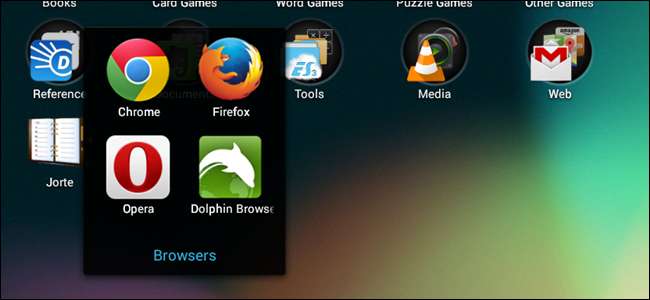
A mobiltelefonján vagy táblagépén használt webböngészők emlékeznek a böngészési előzményekre, csakúgy, mint a PC vagy Mac böngészők. Aki kölcsönveszi a telefonját, vagy hozzáfér valahogy hozzá, láthatja, hogy mely weboldalakat látogatta meg. Azonban könnyű megvédeni magát.
ÖSSZEFÜGGŐ: Kezdő: Az internetes előzmények törlése a Chrome, a Firefox és az IE9 böngészőben
Korábban megmutattuk, hogyan kell törölje a böngészési előzményeket a számítógépen található Chrome, Firefox és Internet Explorer 9 böngészőben . Ez a cikk bemutatja, hogyan törölheti böngészési előzményeit a Chrome, a Firefox, az Opera és a Dolphin alkalmazásban Android-eszközén.
Króm
A böngészési előzmények törléséhez a Chrome-ban érintse meg a menü gombot - ez a három pont a képernyő jobb felső sarkában -, majd érintse meg a menü „Beállítások” elemét.
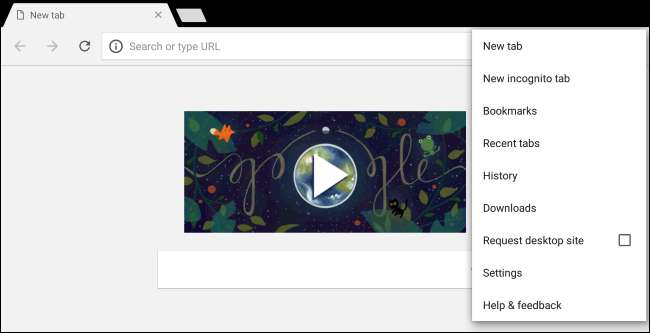
A Beállítások képernyőn a Speciális fejléc alatt érintse meg az „Adatvédelem” elemet.
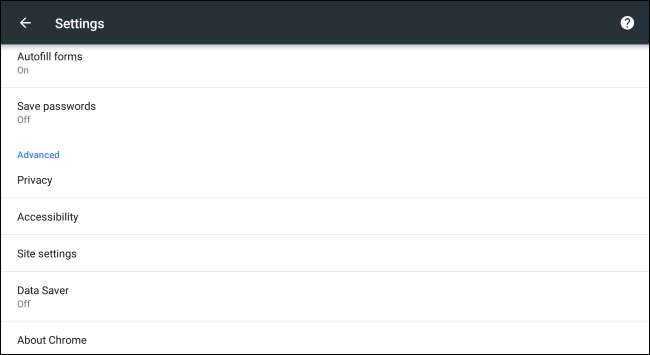
Érintse meg a „Böngészési adatok törlése” lehetőséget az Adatvédelem ablaktábla alján.
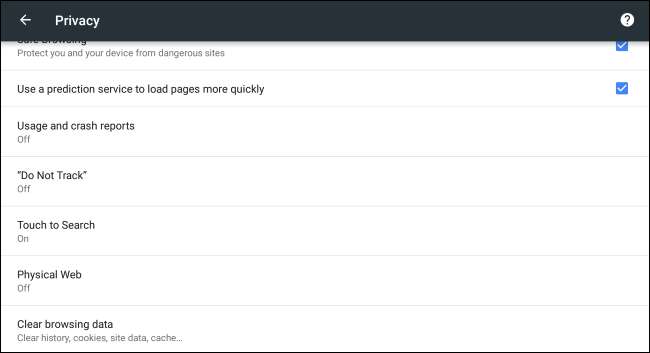
Válassza ki a törölni kívánt adatokat. A képernyő tetején kiválaszthatja, hogy melyik időszakot törölje. Törölheti az elmúlt egy óra, az elmúlt nap, az elmúlt hét, az elmúlt 4 hét vagy az idők kezdete adatait. Válassza az „idő kezdete” lehetőséget, ha mindent törölni szeretne.
Győződjön meg arról, hogy a „Böngészési előzmények” jelölőnégyzet be van jelölve a meglátogatott weboldalak előzményeinek törléséhez. Érdemes törölnie a cookie-kat, a gyorsítótárban tárolt képeket, a mentett jelszavakat és az űrlap automatikus kitöltését is.
A beállítások kiválasztása után koppintson az „Adatok törlése” elemre. A Chrome törli az Ön által megadott böngészési adatokat.
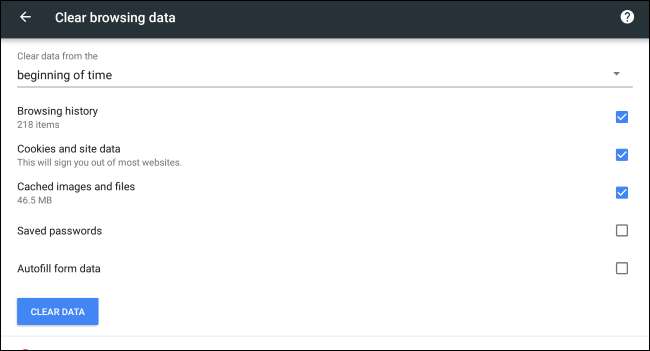
Firefox
A Firefox böngészési előzményeinek törléséhez érintse meg a menü gombot (három pont egy függőleges sávban) a böngészőablak jobb felső sarkában. Ezután érintse meg a „Beállítások” elemet.
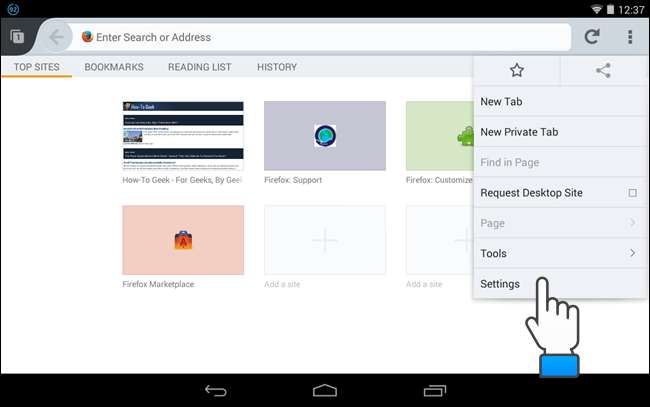
A „Beállítások” képernyőn érintse meg az „Adatvédelem” lehetőséget.
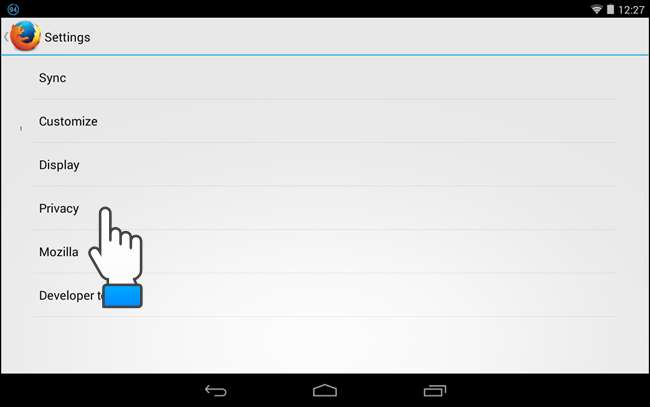
Érintse meg a „Privát adatok törlése” elemet az „Adatvédelem” képernyőn.
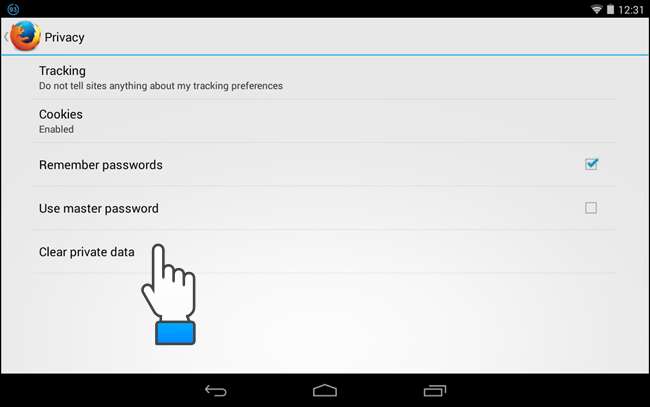
Jelölje be a törölni kívánt elemek jelölőnégyzetét, amikor kilép a Firefoxból. Érintse meg az „Adatok törlése” lehetőséget.
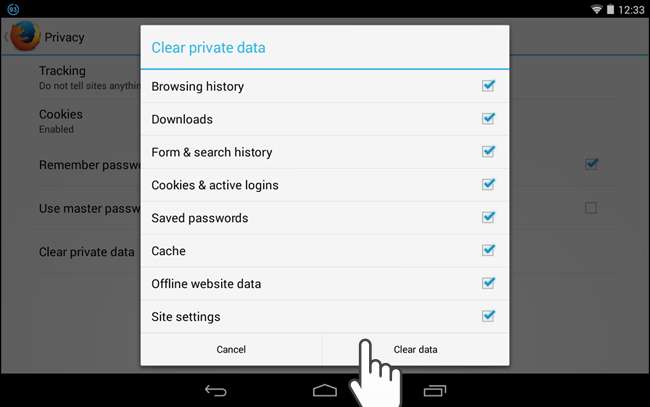
A böngészési adatok törlését követően egy üzenet jelenik meg.
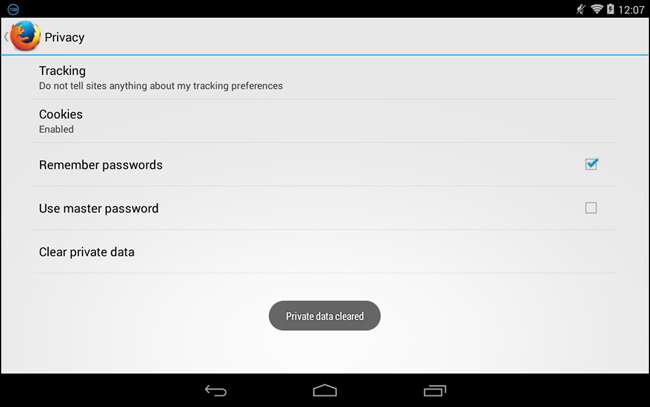
Opera
Az Opera böngészési előzményeinek törléséhez érintse meg a „Beállítások” (fogaskerék) gombot a böngészőablak jobb felső sarkában.
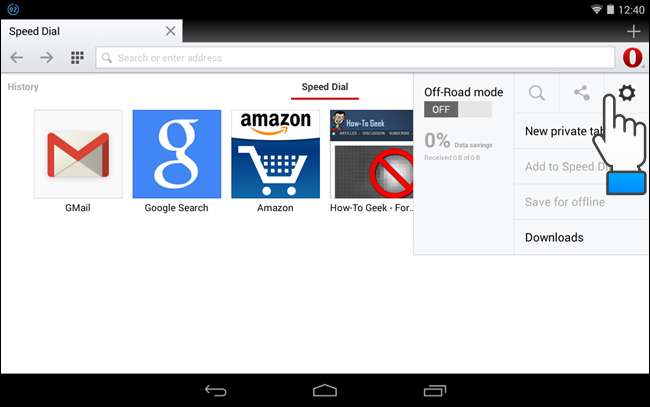
A „Beállítások” párbeszédpanelen érintse meg a „Böngészési adatok törlése” elemet.

A „Böngészési adatok törlése” párbeszédpanelen jelölje be a törölni kívánt adattípusok jelölőnégyzetét, és érintse meg az „OK” gombot.
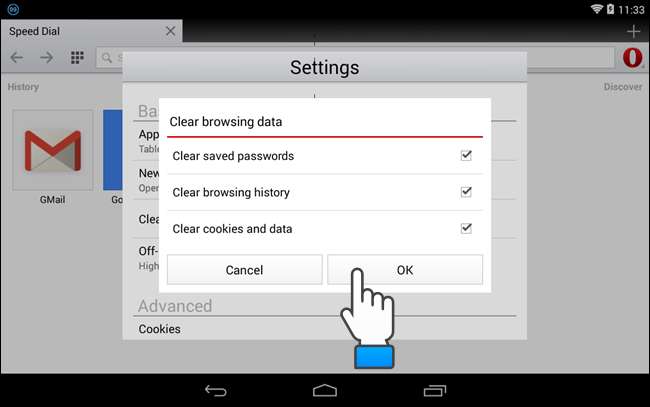
Röviden megjelenik az „Adatok törölve” üzenet. A fő böngészőablakhoz való visszatéréshez érintse meg eszközén a „Vissza” gombot.
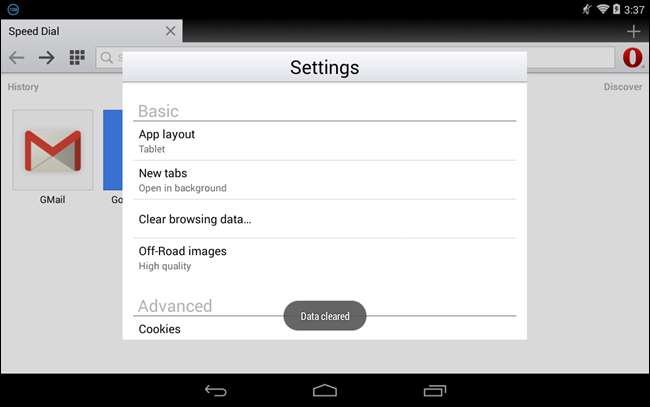
Delfin
A Dolphin böngészési előzményeinek törléséhez érintse meg a delfin ikont a böngészőablak jobb felső sarkában, a címsáv mellett. Ezután érintse meg a „Beállítások” gombot.

A „Beállítások” képernyőn érintse meg az „Adatvédelem” lehetőséget.
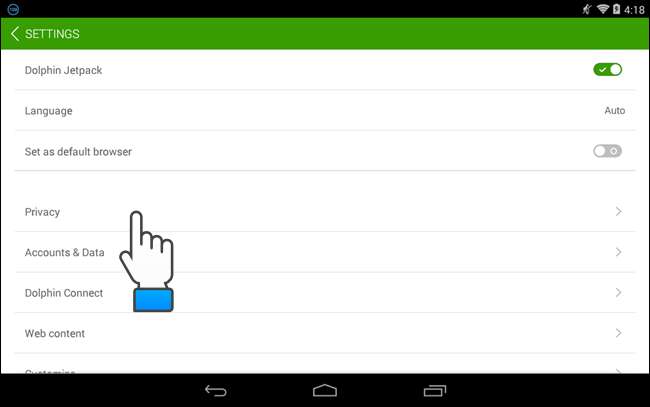
Az „Adatvédelem” képernyőn érintse meg az „Adatok törlése” lehetőséget.
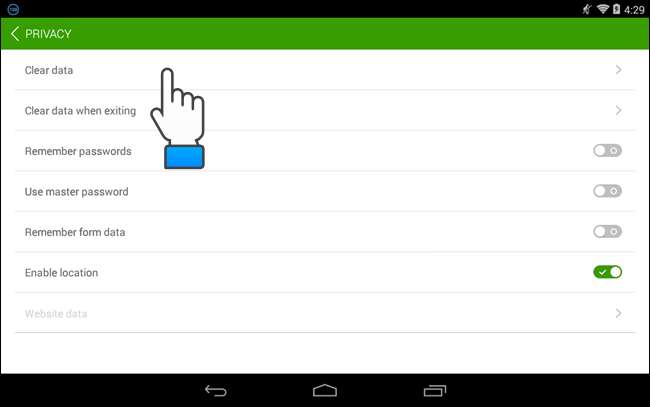
Jelölje be a törölni kívánt összes böngészési adattípus jelölőnégyzetét, és érintse meg a „Kiválasztott adatok törlése” lehetőséget.
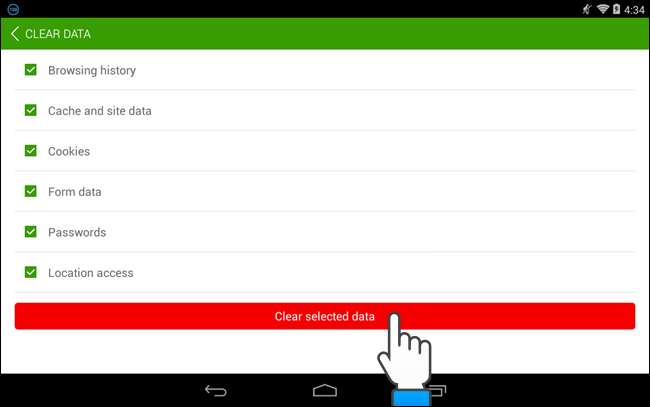
Visszatér az „Adatvédelem” képernyőre, és egy üzenet jelenik meg arról, hogy az adatok törlésre kerültek.
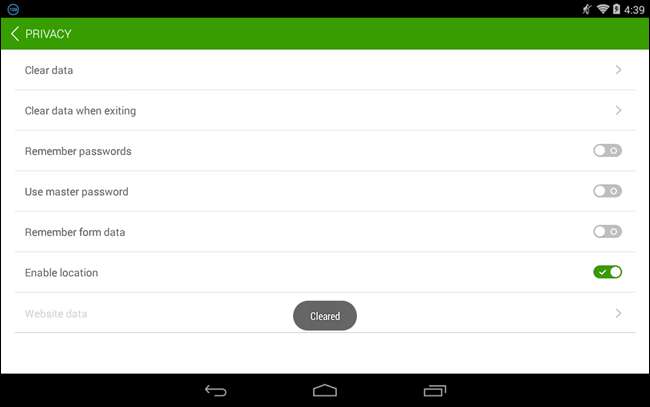
Azt is engedélyezheti, hogy a Dolphin minden alkalommal, amikor kilép a programból, törölje a böngészési előzményeket. Ehhez érintse meg az „Adatok törlése kilépéskor” opciót a fenti képen látható „Adatvédelem” képernyőn. Az opció bekapcsolásához kattintson a megfelelő szürke kapcsolóra az opciótól jobbra, így megjelenik egy pipa, és a kapcsoló zöldre vált.
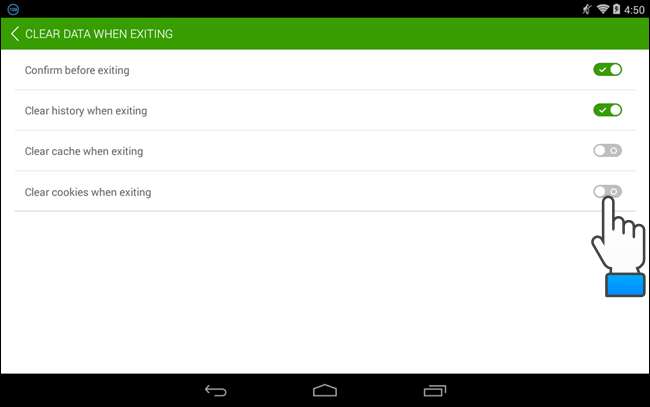
Ha nem szeretné, hogy böngészés közben böngészési adatokat mentsen, akkor megteheti privát módon böngészhet az Android-eszköz különböző böngészőiben .
Te is automatikusan törli a személyes adatokat, amikor bezárja a Chrome-ot, a Firefox-ot, az Internet Explorert és az Operát a számítógépén . Te is Kerülje el a privát adatok mentését Android-eszközén azáltal, hogy különféle böngészőkben böngészi magán .







